Kuidas lubada või blokeerida rakendusi Windowsi tulemüüris Windows 10-s
Windows 10-ga on kaasas sisseehitatud tulemüüri rakendus. See pakub turvalisust häkkerite ja pahatahtliku tarkvara eest, mis üritavad teie arvutisse võrguühendust kasutades juurde pääseda. On võimalik lubada või keelata konkreetsele rakendusele juurdepääs Internetile. Selles artiklis vaatame, kuidas seda teha.
Reklaam
Operatsioonisüsteemis Windows 10 põhineb Windowsi tulemüür täielikult Windowsi filtreerimisplatvormi API-l ja on sellega integreeritud IPsec. See kehtib alates Windows Vistast, kus tulemüür lisas väljaminevate ühenduste blokeerimise ja sisaldab ka täiustatud juhtpaneeli nimega Windowsi tulemüür koos täiustatud turbega. See annab täpse kontrolli tulemüüri konfigureerimise üle. Windowsi tulemüür toetab mitut aktiivset profiili, kooseksisteerimist kolmandate osapoolte tulemüüridega ning pordivahemikel ja protokollidel põhinevaid reegleid.
Enne rakenduste lubamist või keelamist Windowsi tulemüüris veenduge, et olete sisse logitud kui administraator.
Rakenduse lubamiseks Windowsi tulemüüri kaudu, tehke järgmist.
Mõne rakenduse (nt Total Commander) puhul võib ilmuda spetsiaalne viip "Windowsi turvahoiatus", nagu on näidatud alloleval ekraanipildil. Seda saab kasutada rakenduse võrgule juurdepääsu lubamiseks või keelamiseks. Valige võrgu asukohad, mida soovite lubada (privaatne või avalik), või tühjendage need kõik, et rakendus blokeerida.
Rakenduse lubamiseks läbi Windowsi tulemüüri, kasutades tulemüüri sätteid, tehke järgmist.
- Avatud Seaded.
- Avage Võrk ja Internet – Olek.
- Kerige alla lingini "Windowsi tulemüür" ja klõpsake seda.

- Avaneb järgmine aken. Seal klõpsake vasakus servas linki "Luba rakendus või funktsioon Windowsi tulemüüri kaudu".

- Kui UAC on teiste nuppude blokeeringu tühistamiseks lubatud, klõpsake nuppu "Muuda sätteid".

- Mõne rakenduse lubamiseks klõpsake nuppu "Luba teine rakendus".

- Järgmises dialoogiaknas klõpsake nuppu Sirvi ja valige rakendus, mille soovite Windowsi tulemüüri kaudu lubada.
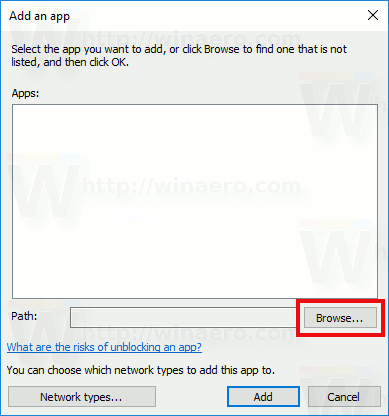
- Nüüd klõpsake nuppu "Võrgutüübid...".
 Järgmises dialoogiaknas valige rakenduse lubamiseks avalik, privaatne või mõlemad võrgutüübid.
Järgmises dialoogiaknas valige rakenduse lubamiseks avalik, privaatne või mõlemad võrgutüübid.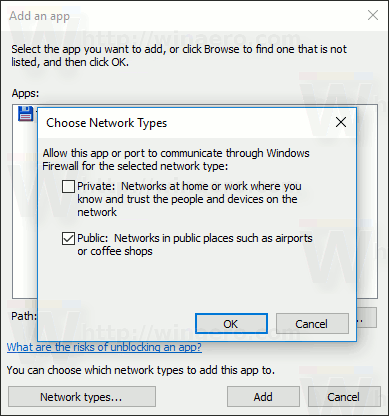
- Klõpsake nuppu "Lisa" ja oletegi valmis.
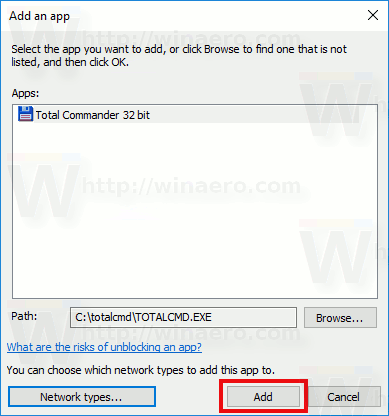
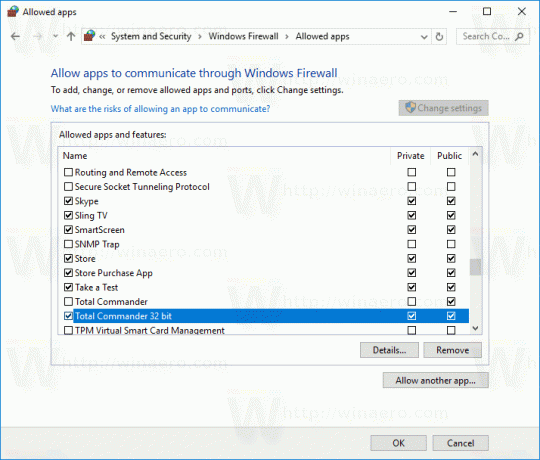
Teise võimalusena võite kasutada käsku netsh, et lubada rakendusel võrgule juurde pääseda.
Siin on Total Commanderi reeglipõhine näide, mis teeb sama, mis ülal:
netsh advfirewall tulemüür add rule name="Total Commander 32-bit" dir=in action=allow program="C:\Totalcmd\TOTALCMD.exe" enable=yes
Peate selle sisestama aadressil kõrgendatud käsuviip.
Parandage failitee ja reegli nimi vastavalt oma nõuetele.
Sarnaselt rakenduse lubamise toimingutega saate blokeerida teatud rakenduste juurdepääsu võrgule.
Rakenduse blokeerimiseks Windowsi tulemüüris, saate käivitada järgmise käsu:
netsh advfirewall tulemüür add rule name="Total Commander 32-bit" dir=in action=block program="C:\Totalcmd\TOTALCMD.exe" enable=yes
Peamine erinevus eelmisest käsust on "action=blokk" osa, mis blokeerib rakendusel Interneti-juurdepääsu.
Tulemüüri seadetes saate ka lubatud rakenduse blokeerida. Saate tühjendada reegli kontrollimise rakenduse loendis (vt allpool olevat ekraanipilti) või reegli täielikult eemaldada.
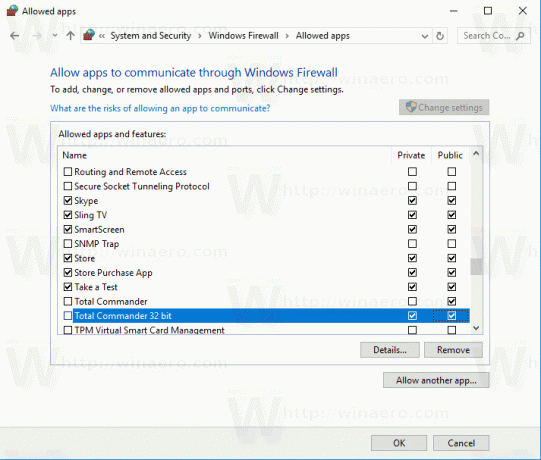
Reegli täielikuks eemaldamiseks valige loendist soovitud rakendus ja klõpsake nuppu "Eemalda...".
Lõpuks saate säästa oma aega ja kasutada meie pisikest OneClick Firewall rakendus. Pärast installimist lisab see kaks kontekstimenüü kirjet: Interneti-juurdepääsu blokeerimine ja Interneti-juurdepääsu taastamine.

Kapoti all kasutab OneClickFirewall ülalmainitud netsh-käske. Võib-olla leiate selle meetodi kiiremini.
See on kõik.



